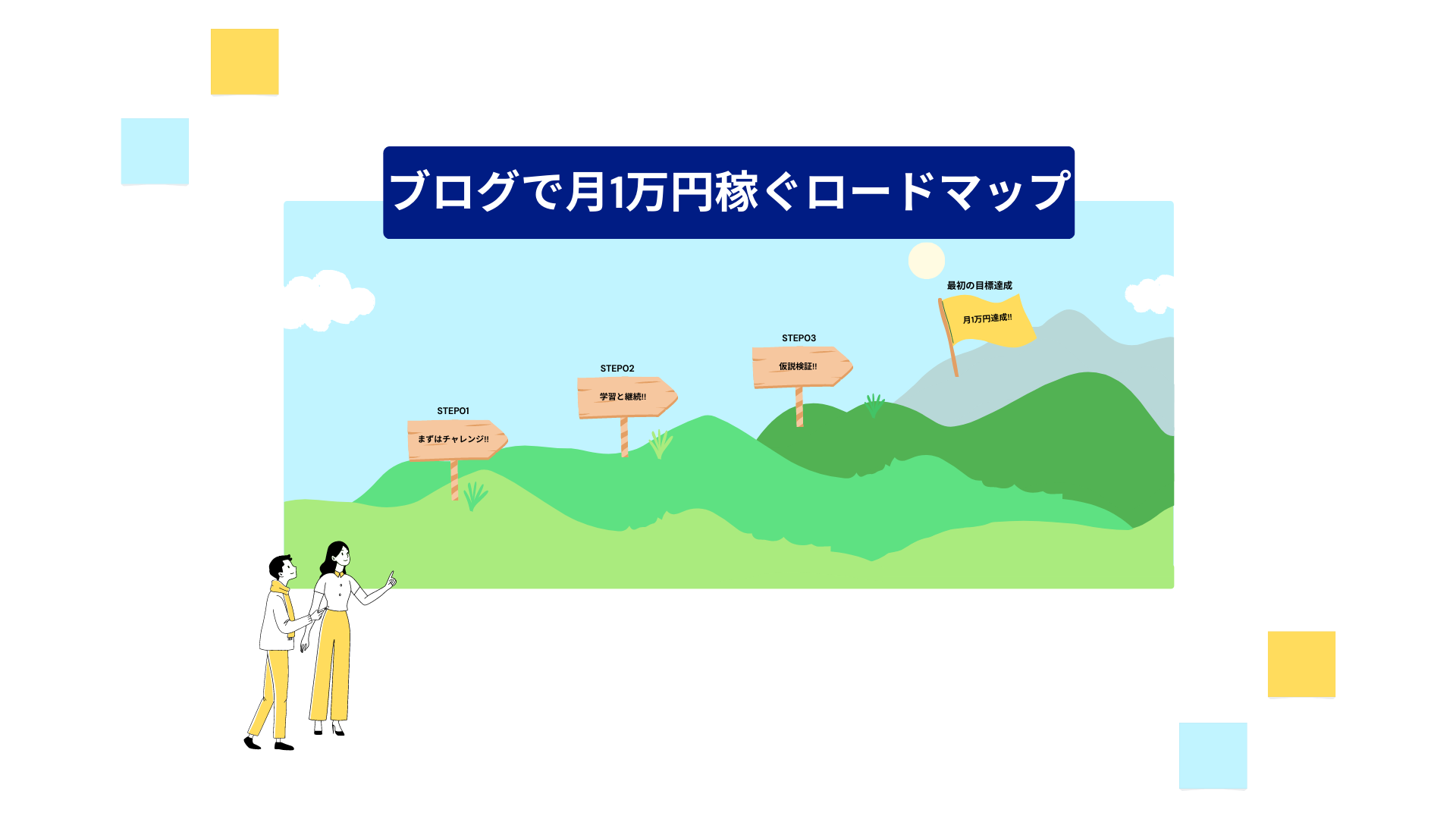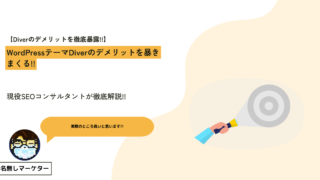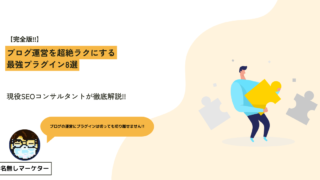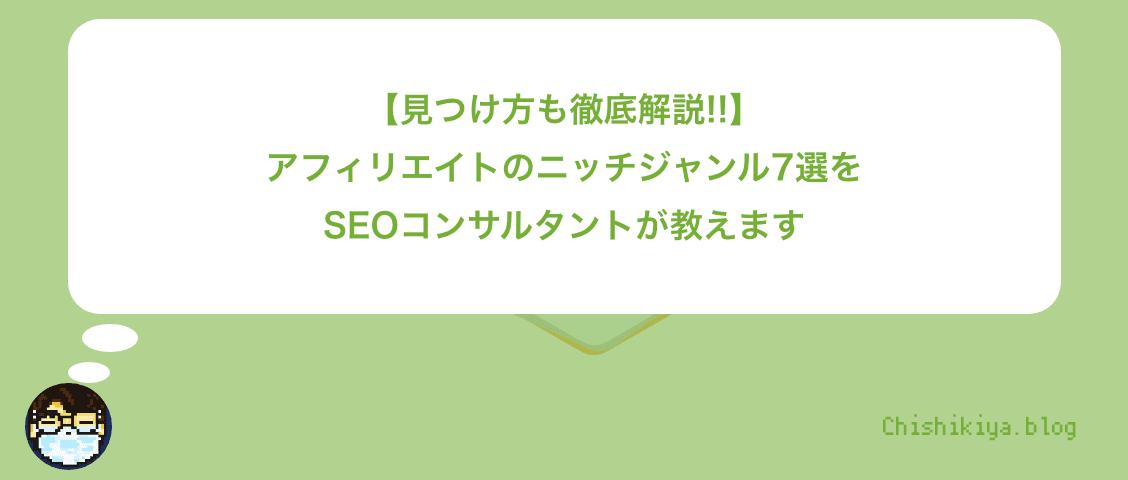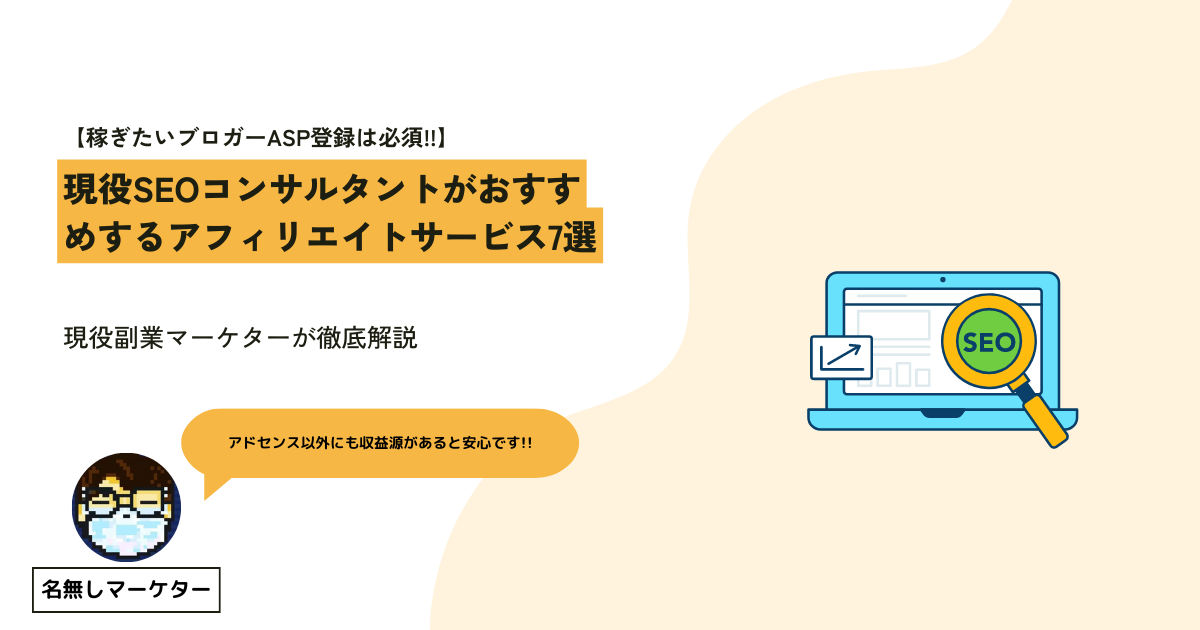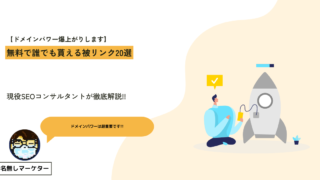このページではブログで月1万円稼ぐために絶対にやることを記載しております。
僕はブログの稼ぎ方が分からずに、最初の1円を稼ぐまでに2年間かかりました。
しかし、今回ご紹介するステップ通りにブログを進めれば確実に月1万円は余裕で行けます。

正しくブログを始めて稼ぎたいけど、何から手を付ければ良いか分からない!!
という人でも安心です。
ちなみに僕はブログ開始(作り替えてから)8ヶ月で月5桁を達成しています。
そんな僕が「こんな情報を最初から見れれば良かった!」と思ったものを余すこと無く記載しております。
下記のLv.01〜06をこなしながら
- SEOを勉強し続ける
- セールスライティングを身につける
- 諦めない心を持つ
をもつことであなたはブログから月1万円の収益を作ることが可能です。
Lv.01:WordPressでブログを制作する
まずは自分と見に来てくれるユーザーが使いやすいブログを完成させます。
また、当ブログでは皆様にご褒美として、超豪華特典をプレゼント致します。
僕のブログ経由でブログを立ち上げた方には、
- 通常3,000円するSEO完全攻略ガイドを無料でプレゼント(全30ページ以上)
- 30分無料ブログコンサル
- 僕のWebサイトでブログ紹介
- LINEより無料相談チャット送り放題
の超豪華特典をプレゼントします。

これだけ特典を付けている人はほぼいないと思います。
期間限定の大チャンスです!!
どんなにパソコンを触ったことがない人でも確実にブログを立ち上げられるように執筆しております。

スマホだけでブログを始めたい!!!
という方は下記の記事からスマホでブログを立ち上げる方法を画像を50枚以上使って記載しております。
【STEP1】WordPressでブログを立ち上げる
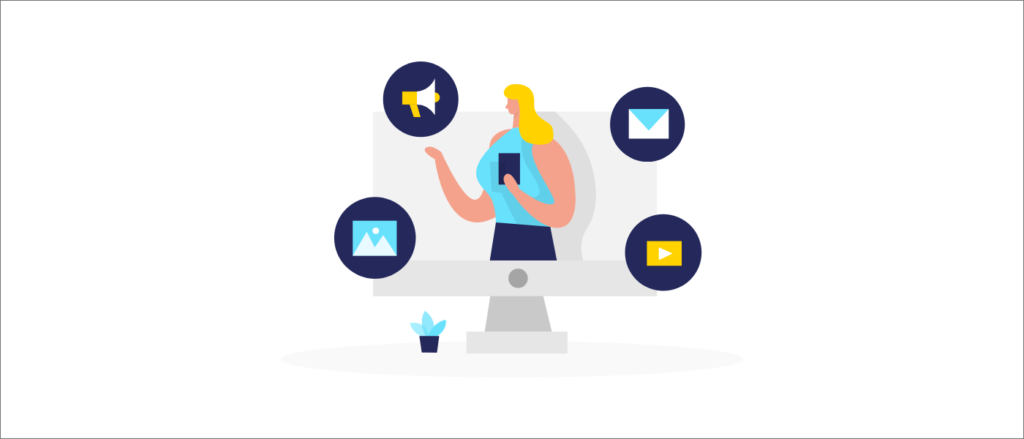
まずブログを立ち上げたい!となってから準備するものは以下のものです。
これは異論ありません。
・レンタルサーバー
・独自ドメイン
・WordPress
・WordPressテーマ
以上の4点が必須です。
上記のものはWordPress以外は全て有料です。
初期費用の合計はMAX約3万円程度です。(WordPressテーマは1度の買い切り)
事業を始めるための初期費用としてはかなり安い部類に入ります。
そして全体のステップは以下の画像の通りです。
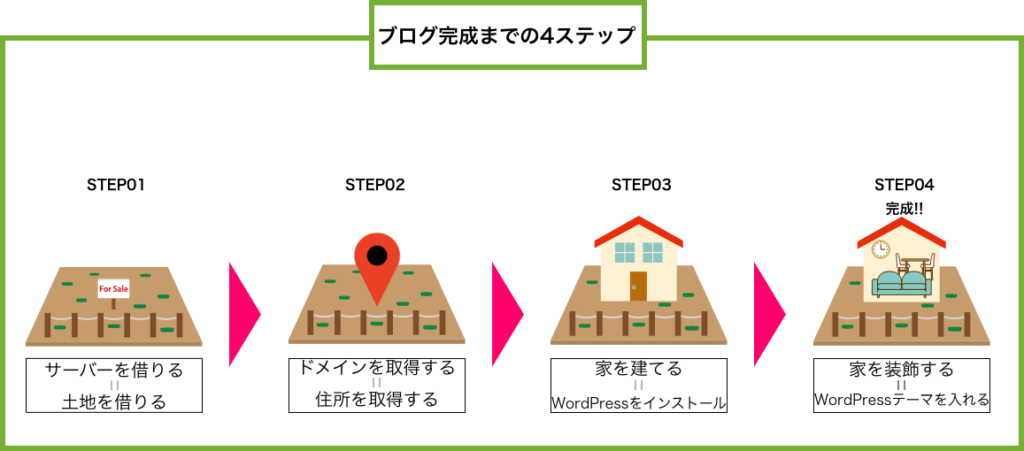

プログラミングもしないでポチポチ画面をいじるだけです。
丁寧に解説していきます。
下記の順番に必要なものを用意していきます。
①レンタルサーバーを借りる
②ドメインを取得する
③WordPressをインストールする
④WordPressテーマを購入する
⑤購入したWordPressテーマをWordPressにインストールする
また、ブログを作る手順は以下の通りです。
STEP①レンタルサーバーを借りる
STEP②ドメインを取得する
STEP③WordPressをインストールする
STEP④WordPressテーマを購入する
STEP⑤購入したWordPressテーマをWordPressにインストールする
STEP⑥ブログ完成(カスタマイズは省きます)
1つづつ画像を使用しながらご説明致しますので、ご安心ください。
STEP1-1,レンタルサーバーの借り方
手順①Xサーバーにアクセス
レンタルサーバーはXサーバー一択です。
古くからある企業且つ、歴史ある企業でレンタルサーバーを借りたほうがSEOで順位が高くなる傾向にあります。
無料SEO完全攻略ガイドプレゼント!!
- 当ブログ限定超豪華無料特典の内容
-
- レンタルサーバー代半額OFF
- 通常12,000円するSEO完全攻略ガイドを無料でプレゼント(全30ページ以上)
- 30分無料ブログコンサル
- 僕のWebサイトでブログ紹介
- LINEより無料相談チャット送り放題
①当ブログからブログを始める
②名無しマーケター公式LINEで契約したことを伝える(公式ライン登録はこちら>>)
③確認が取れたら無事特典スタート
手順②赤枠の「お申し込み」ボタンをクリックします。
下記の画像の赤枠内の「お申し込み」ボタンをクリックするだけです。

手順③「新規お申し込み」ボタンをクリックします。
下記の画像の赤枠内の「10日間無料お試し 新規お申し込み」ボタンをクリックするだけです。

手順④契約内容を記入
下記の画像の情報を埋めていきます。
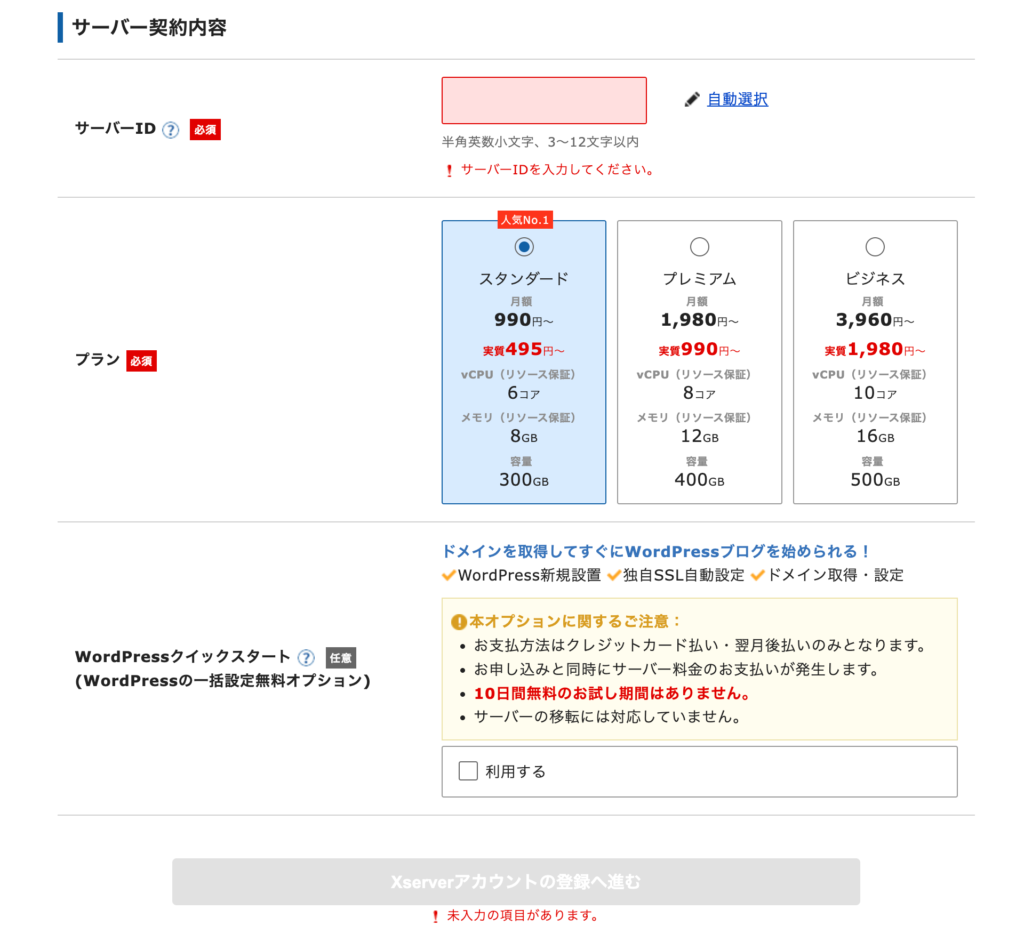
サーバーID:英数字で適当でOK
最初にランダムなものが入っているのでそれでも問題ございません。
プラン:スタンダードでOK
WordPressで作る程度のサイトなら容量を超えてしまうことはまずありません。
WordPressクイックスタートについて:利用しない
特に何か損をするというわけではありませんのでご安心ください。
後ほどWordPressのインストールは解説しながら行っていきます。
手順⑤各種個人情報の入力
自分の個人情報を入力して次に進みます。
・メールアドレス
・パスワード作成
・登録区分(個人or法人)
・名前
・郵便番号
・住所
・電話番号
・クレジットカード情報
※注意:メールアドレスとパスワードは今後Xサーバーにログインする時に必要なので必ずメモしてください
手順⑥メールアドレス認証
手順⑤で設定したメールアドレス宛に認証メールが飛ぶので、Xサーバーから送られてきたメールに記載のURLをクリックして認証完了
手順⑦SMS認証
手順⑤で設定した電話番号宛に認証コードが飛ぶので承認します。
手順⑧レンタルサーバー契約完了!!

お疲れさまでした。まずはレンタルサーバーの契約が完了しました。
では次に独自ドメインの取得をしていきます。レンタルサーバーの契約より断然簡単です。
STEP2-1,独自ドメイン取得のやり方
独自ドメインの取得方法はレンタルサーバーの契約に比べると遥かに簡単です。
しかし、取得したレンタルサーバーと独自ドメインを最後に紐付ける作業がありますので、
気を抜かずに設定していきましょう(紐付け方法も下記に記載があります。)
手順①Xサーバーにログイン
XサーバーのTOPページにアクセスして赤枠の「ログイン」を押します。
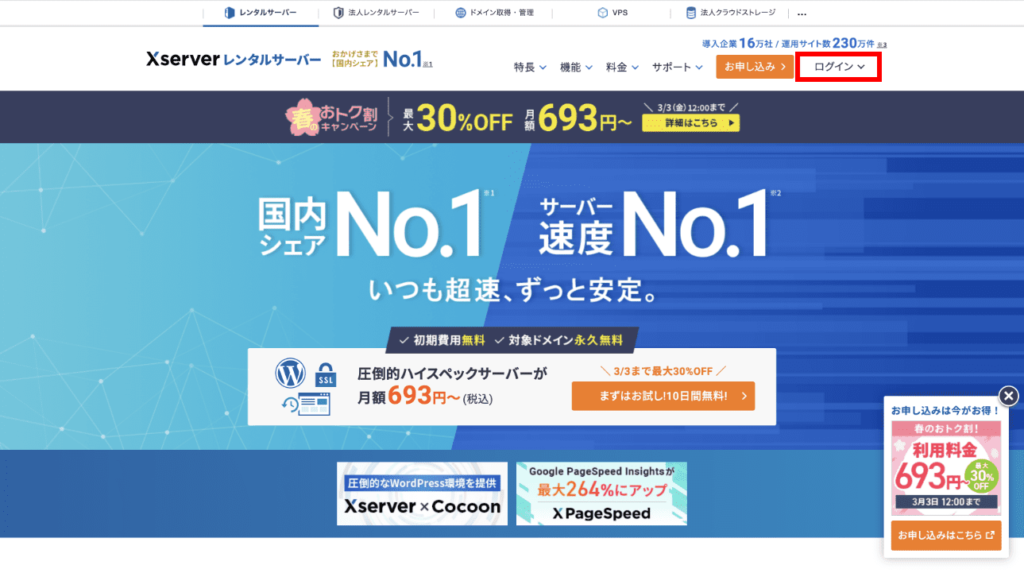
ログインボタンを押した後、
- メールアドレス
- パスワード
を入力し、ログインします。
手順②ドメイン取得をクリック
ログイン後、下記の画像のページに飛ぶので、赤枠の「ドメイン取得」をクリックします。

手順③ほしいドメイン名を検索(英数字)
下記の画像の赤枠内に欲しいドメイン名を入力します。(chishikiyaなど)
チェックマークは全て付けておけばOKです。

手順④欲しいドメインにチェックを付けて支払いに進む
欲しいドメイン名にチェックをつけ、利用規約に同意し「お申し込み内容の確認とお支払へ進む」をクリックします。
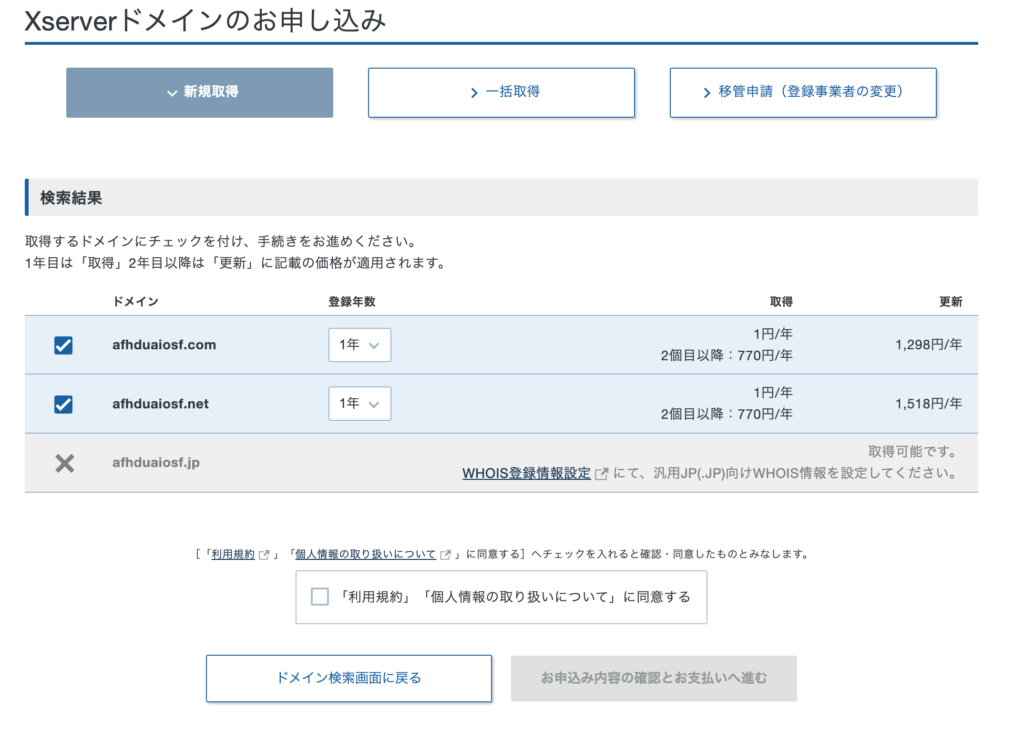
手順⑤次の画面でクレジットカード情報を入力して決済完了
以上でドメインの取得が完了です。
ラストは取得したドメインを使用できるようにレンタルサーバーの設定(紐付け)を行います。
後もう少しなので頑張りましょう。

いや、面倒臭すぎるやろ。。。
このページの作業さえ終われば後はほぼ記事を書くだけです。
※番外編:独自ドメインを取る時に気をつけるポイント
独自ドメインを取る時に気をつけるポイントは、
「ドメイン取得費だけでなくドメイン更新料も見る」ということです。
下の画像はドメインの年間更新料です。
安くて無難な.com .net .orgくらが安くて良いですね。

では実際の画面を見ていきましょう。
STEP3-1,ドメインの紐付け
次に取得したドメインとレンタルサーバーを紐付ける必要があります。
そうしないと、それぞれが独立してしまっていて全く使い物になりません。
ではご説明致します。
手順①Xサーバーにログイン
XサーバーのTOPページにアクセスして赤枠の「ログイン」を押します。
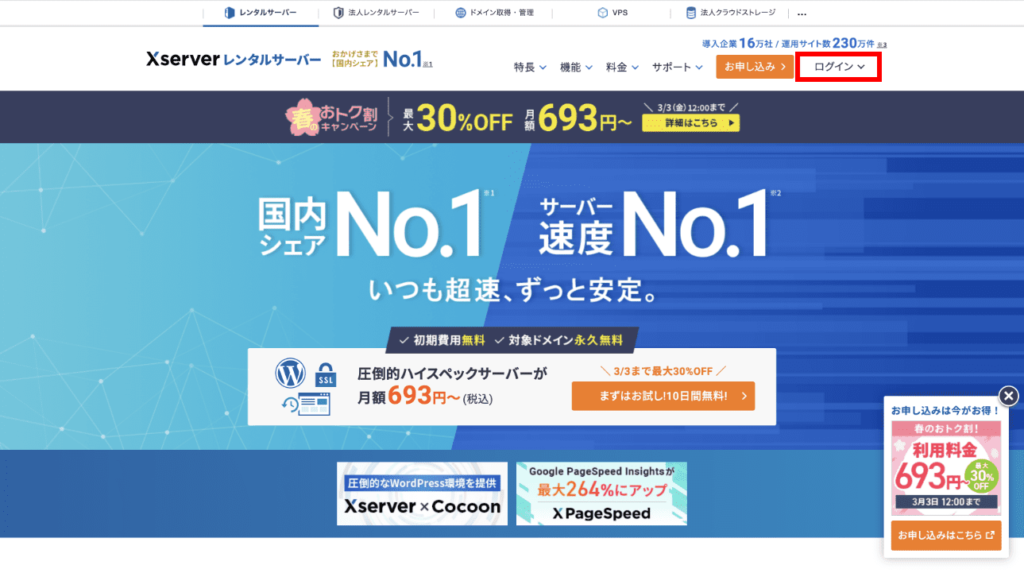
ログインボタンを押した後、
- メールアドレス
- パスワード
を入力し、ログインします。
手順②ログイン後の画面で赤枠の「サーバー管理」をクリックします。

手順③赤枠の「ドメイン設定」をクリックします。

手順④「ドメイン設定追加」をクリックします。
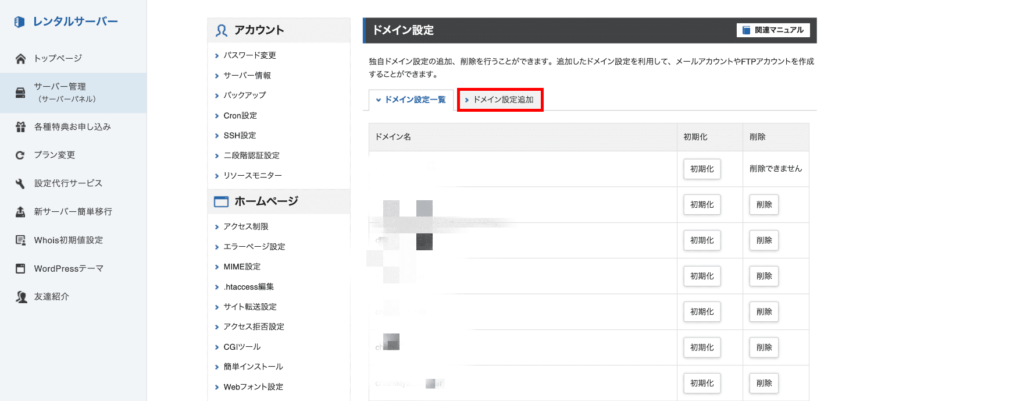
手順⑤取得したドメイン名を赤枠内に記入
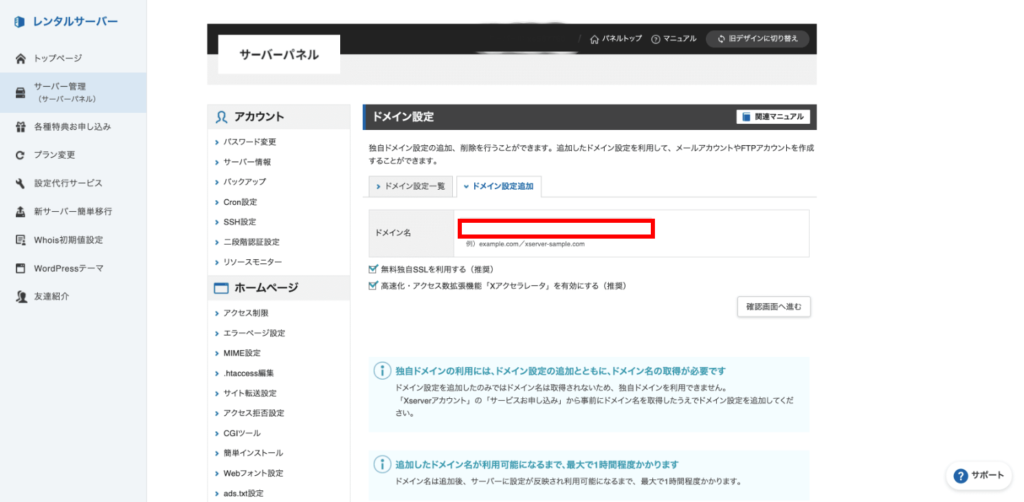
契約したサーバーと取得したドメインを紐づけないと、取得したURLをネット検索しても一生ヒットしないので、確実に紐づけを行ってください。
先程取得したドメイン名を入力します。
これで紐付け完了です。

残りはWordPressをドメインにインストールするだけです。
とても簡単でこれで最後なのでもうひと踏ん張りしましょう。
STEP4-1,WordPressのインストールの仕方
超簡単です。
ボタンをポチポチ触るだけで基本的に終了します。
ではご紹介致します。
手順①Xサーバーにログイン
XサーバーのTOPページにアクセスして赤枠の「ログイン」を押します。
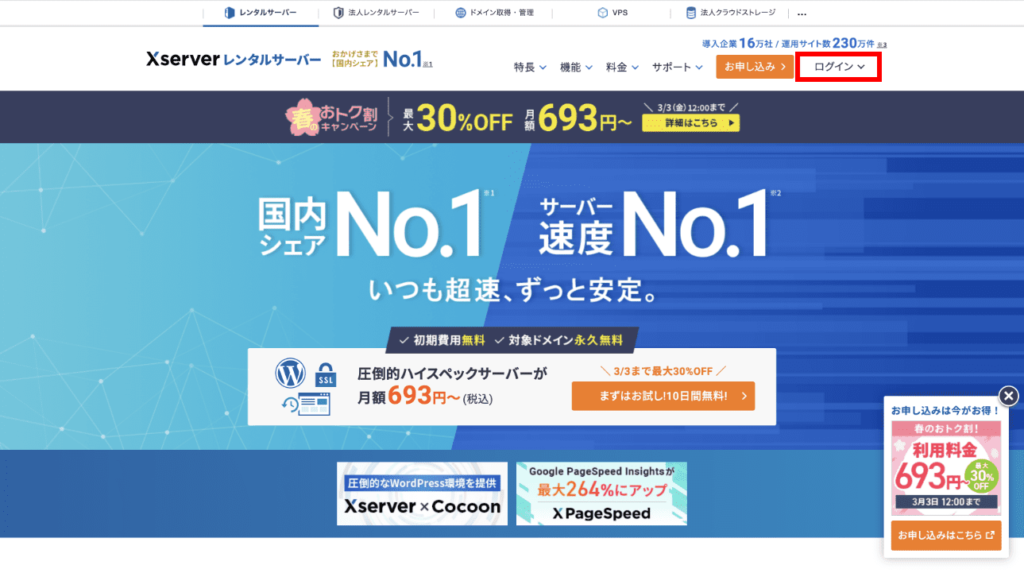
ログインボタンを押した後、
- メールアドレス
- パスワード
を入力し、ログインします。
手順②赤枠の「サーバー管理」をクリックします。

手順③画面左下の「WordPress簡単インストール」をクリックします。

手順④インストールしたいドメインを選択します。
僕の場合はドメインをたくさん契約しているので多く出てきますが、
ドメインを1つしか取得していなければ1つしか出てきません。
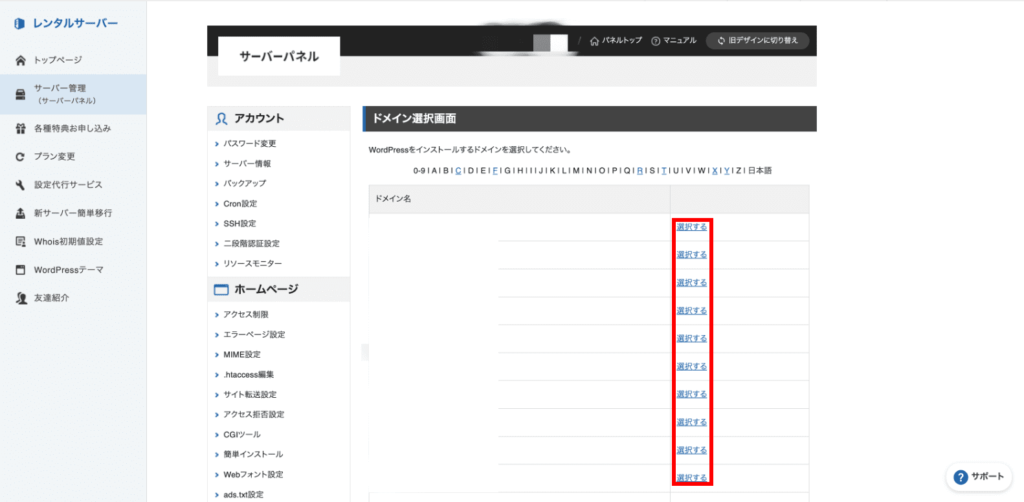
手順⑤「WordPressインストール」をクリックします。
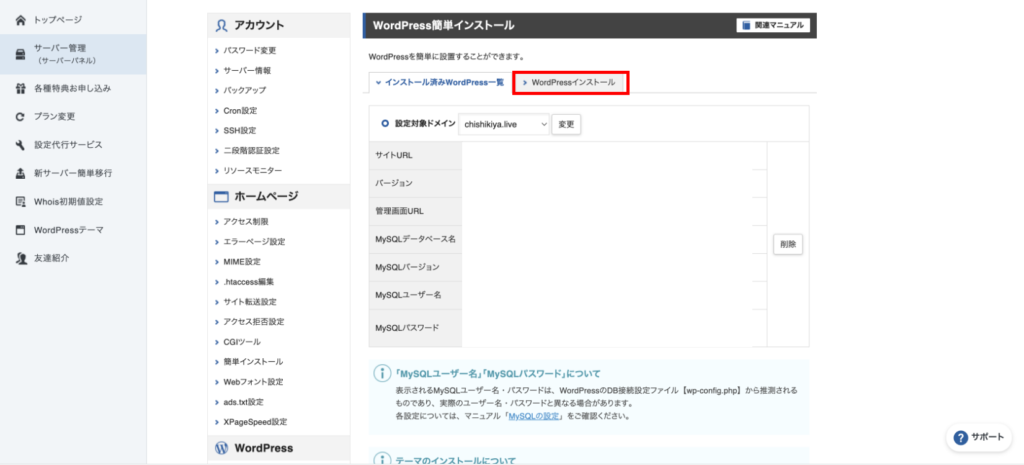
手順⑥各情報を入力します。
空白が多いので1つづつ何を記載すればいいかご説明致します。
・サイトURL→未記入でOK
・ブログ名 →適当(例:ブログ)でOK、後で編集可能
・ユーザー名→自分の名前や覚えやすいもの(WordPressログイン時に使用するためメモしておく)
・パスワード→ご自身で設定(WordPressログイン時に使用するためメモしておく)
・メールアドレス→受信可能なメールアドレス
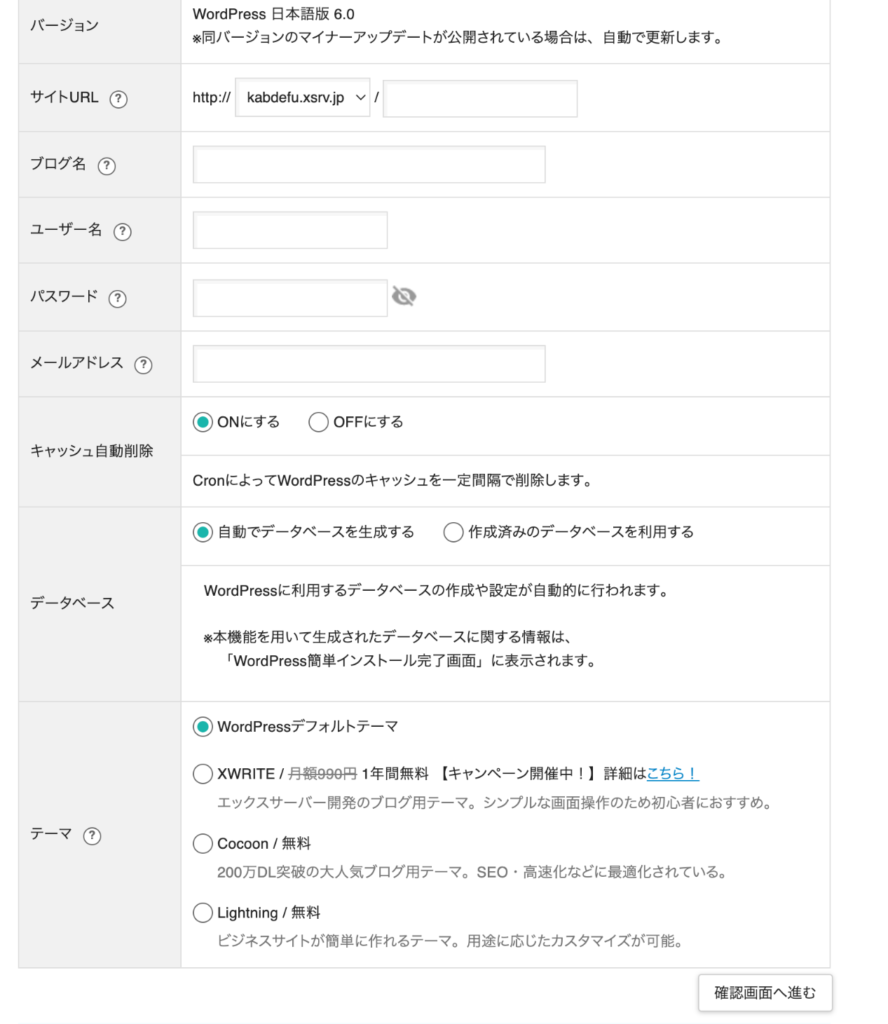
後は触らないでOKです。
その後、「確認画面に進む」をクリックします。
この後に出てくる情報は全てスクリーンショットやコピペで保存しておいてください。
必ずどこかで使うことがあります。
STEP5-1,WordPressテーマの購入とWordPressテーマの反映
ブログ完成までラストの作業です。
WordPressテーマを購入して、反映したらいよいよ記事の執筆です。
ではまずWordPressテーマの用意していきます。
手順①WordPressテーマの購入
Web業界未経験の方はまず、有料テーマを購入しましょう。
おすすめWordPressテーマはDiver一択です。
Diverにはブログで必要な機能が全てついています。
費用も18,000円程度と高くはないので、かなりおすすめです。
Diverの詳細は下記のページで記載しているので、ぜひご覧ください。
手順②WordPress管理画面に移動してログイン
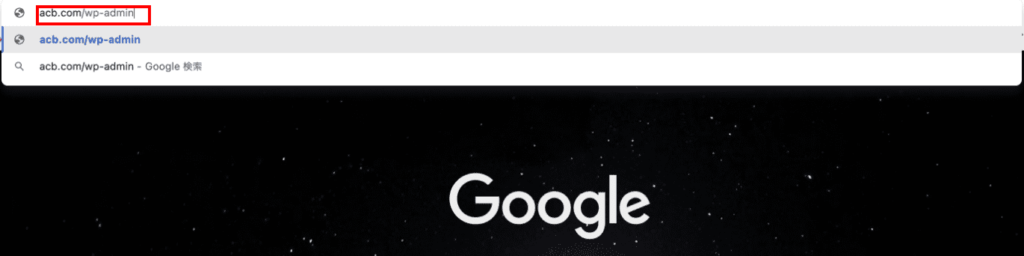
あなたの取得したドメイン(今回はacb.comとします)の後に「/wp-admin」と入力してWordPressの管理画面に入ります。
https://acb.com/wp-adminにアクセスすると下記のような画面になります。
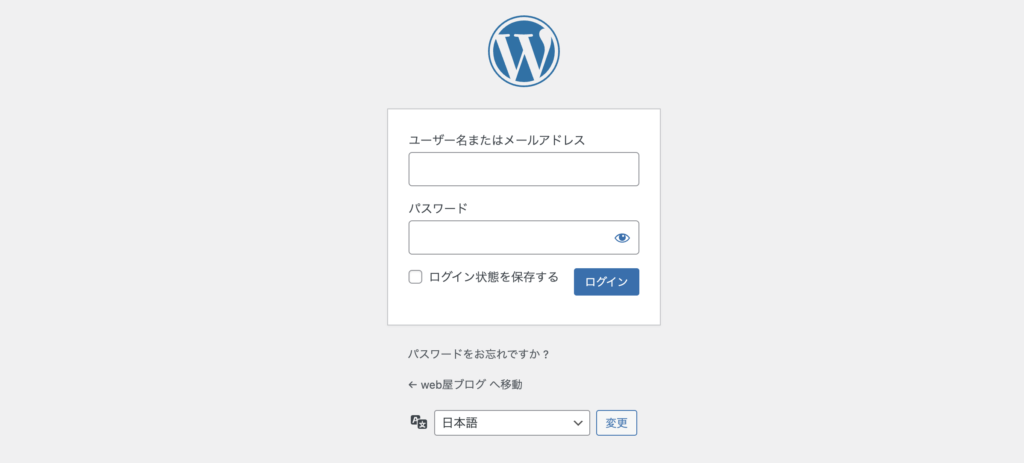
上記のような画面が出たら
- ユーザー名(「4,WordPressのインストールの仕方の手順⑥」で設定したもの)
- パスワード(「4,WordPressのインストールの仕方の手順⑥」で設定したもの)
を入力しログインします。
手順③WordPressにログイン後、「外観」をクリック
下記のような画面になればログイン成功です。
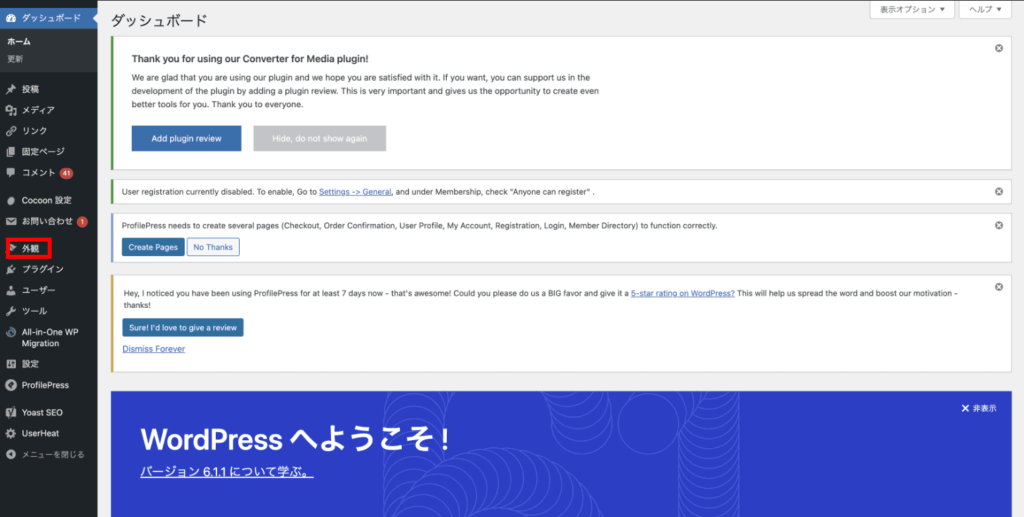
手順④「新規追加」をクリック
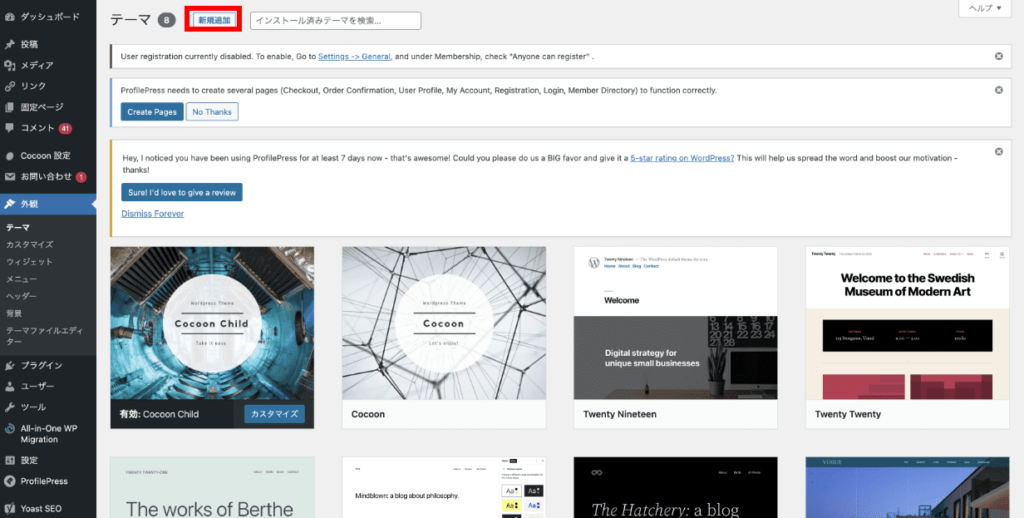
手順⑤「テーマのアップロード」をクリック
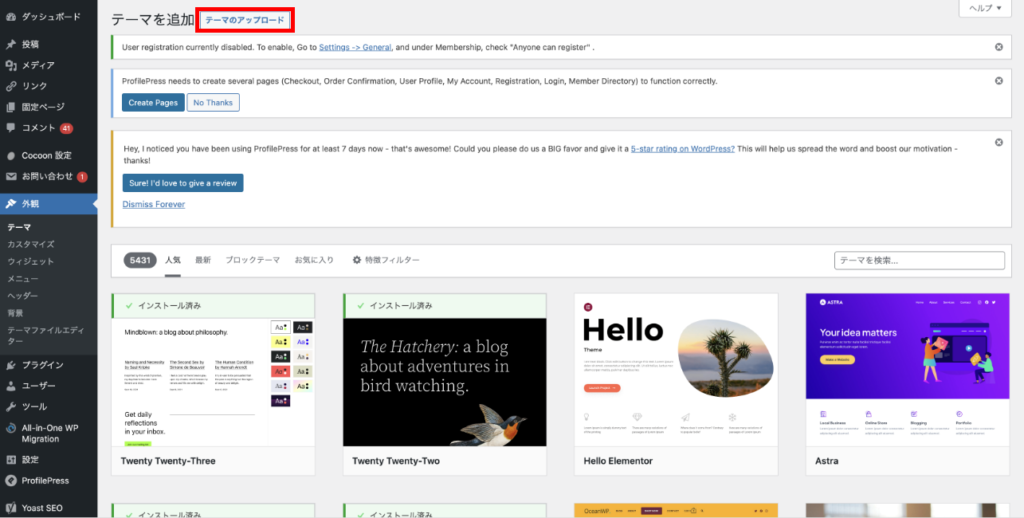
手順⑥購入してきたWordPressテーマを赤枠内にドロップ&ドラッグ
購入されたWordPressテーマは「〇〇.zip」というファイル形式で存在するので、
zipファイルのままドロップ&ドラッグしてください。
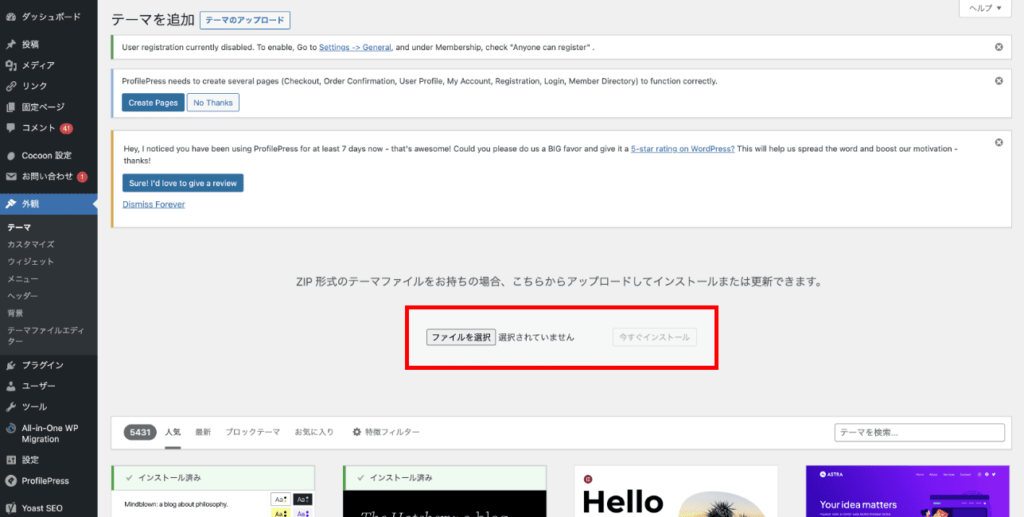
手順⑦WordPressテーマの反映完了
おめでとうございます。
これでWordPressにWordPressテーマがダウンロードされました。
最後に下に出てくる「有効化ボタン」を押せばWordPressテーマを使用できるようになりました。
後はWordPressテーマをカスタマイズするだけですが、テーマのカスタマイズ方法は、
テーマを制作している企業が詳しく説明しているので、そちらをご覧ください。
ちなみに、Wordpressテーマで無料テーマのオススメはGLUEというテーマです。
Lv.02:初期費用の回収
どんなにかかっても大体3万円弱の費用がかかりますので、まずは初期費用を回収しましょう。
セルフバックの違法性が怖い人は下記の記事をご覧ください。全く問題ありません。
また、このステップでASP(アフィリエイトサービス)に登録してしまっても問題ありません。
Lv.03:プラグイン(ブログ運営を楽にするツール)の導入
ブログを長く続けていく上で、確実に必要なのが
- 運営する際のめんどくささを省くこと
- Webサイトのメンテナンスを極力しないようにすること
です。
プラグインは「Webサイトにインストールするだけで面倒くさい作業を人間の代わりにやってくれるアプリ」のようなものです。
下記の記事では僕が実際に使用しているプラグインを全てご紹介しております。
Lv.04:ブログジャンルの選定
ブログで稼いでいくためには一番重要と言っても過言ではありません。
あなたが成功するジャンルの見つけ方を徹底解説しております。
Lv.05:ASPに登録
ブログの稼ぎ方は
- Googleアドセンス
- アフィリエイト
- 自社商材を売る
の3つですが、一番取り掛かりやすくブログのことを理解できるのが、「アフィリエイト」です。
下記の記事ではアフィリエイトをする際に必須のASP(アフィリエイトサービス)をご紹介しております。
僕のオススメはA8.net一択です。
その他にもASPはありますので、興味があれば下記の記事をご覧ください。
Lv.06:ドメインパワーの底上げ(被リンク獲得方法)と記事の執筆(SEOライティングのやり方)
ブログを始めて半年は全くアクセスがない状態が続きます。
アクセスを増やすための方法は
- 被リンクを増やしてドメインパワーを上げる
- SEOライティングを身につける
の2つです。
下記の記事では被リンク獲得方法と誰でも獲得できる被リンク23選をご紹介しております。
また、下記ではSEOライティングのやり方を詳しくご紹介しております。
Lv.01〜06を丁寧に行うと・・・
↓↓↓
祝月1万達成!!!

ここまで完璧にできればあなたの半不労所得である月1万円達成です!!
期間は1年程度見ていればなんとか達成できます!
【超絶オススメ特典付き!!】当ブログからブログを立ち上げた方限定の誰でも確実にブログで稼げるようになる特別サービス!!
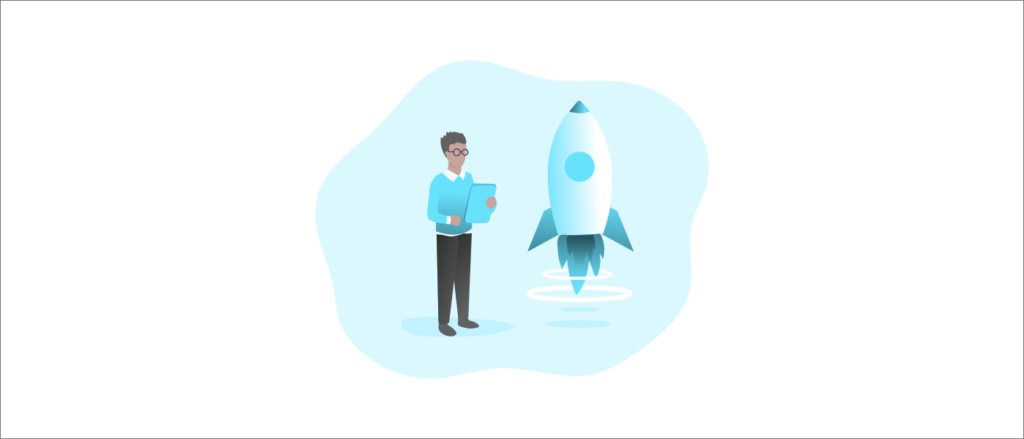
お疲れ様でした!
当ブログでは皆様にご褒美として、超豪華特典をプレゼント致します。
僕のブログ経由でブログを立ち上げた方には、
- 通常12,000円するSEO完全攻略ガイドを無料でプレゼント(全30ページ以上)
- 30分無料ブログコンサル
- 僕のWebサイトでブログ紹介(ドメインパワーは下記の画像の通りです)
- LINEより無料相談チャット送り放題
の超豪華特典をプレゼントします。
正直SEO完全攻略ガイドは僕の2年分のSEO経験を全て記載したので、SEO完全攻略ガイドを見ながらブログを1年続ければほぼ確実に稼げるようになります。

初心者さんの気持ちが分かりつつ、これだけの特典を付けられる人は他にいないと思います!!
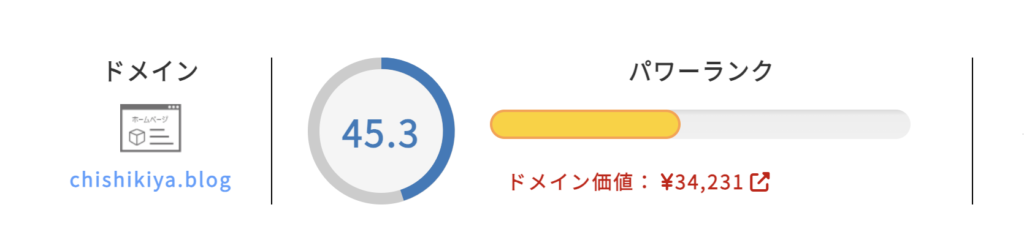
応募者が多い場合は特典配布を終了する恐れがございますので、お早めにお知らせください。
①当ブログからブログを開設する(こちらの記事よりブログの作り方に飛べます>>)
②名無しマーケター公式LINEで何月何日何時何分に契約したかを送る(公式ライン登録はこちら>>)
③確認が取れたら無事特典スタート